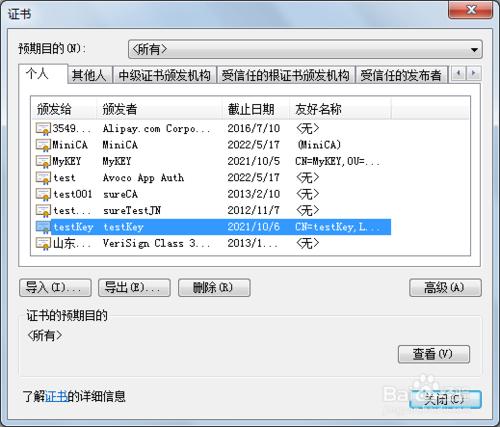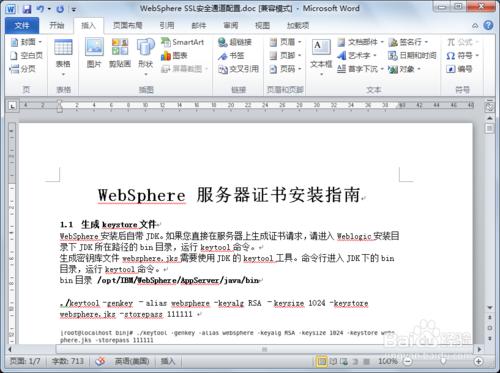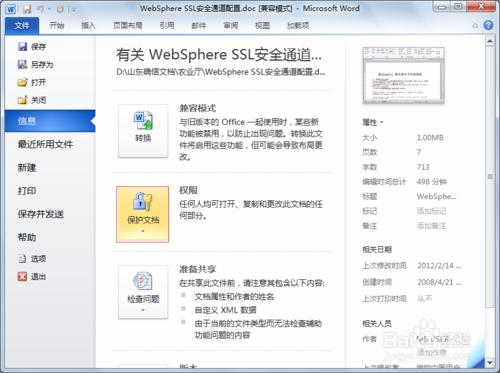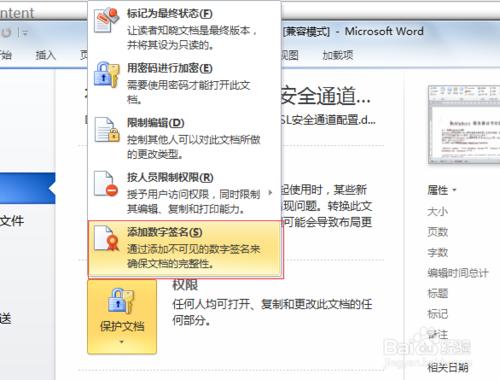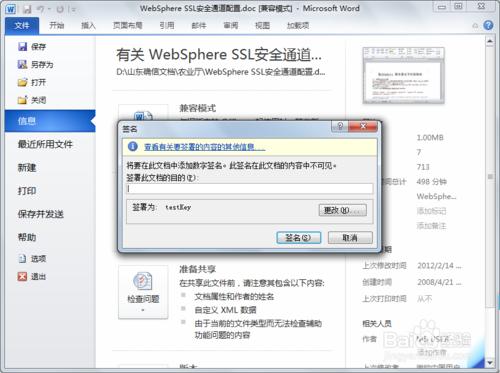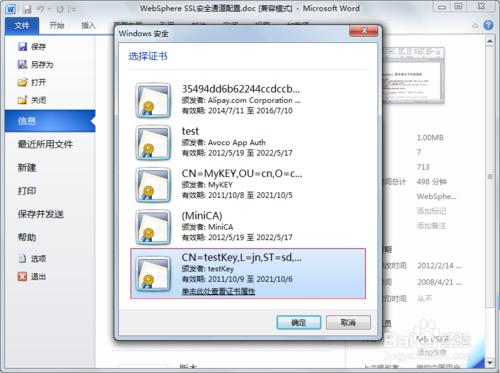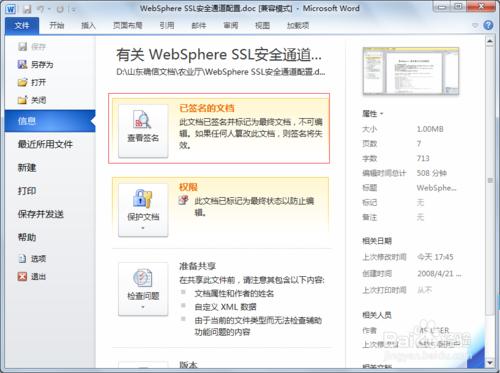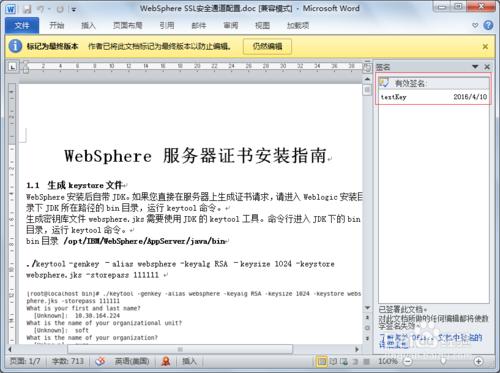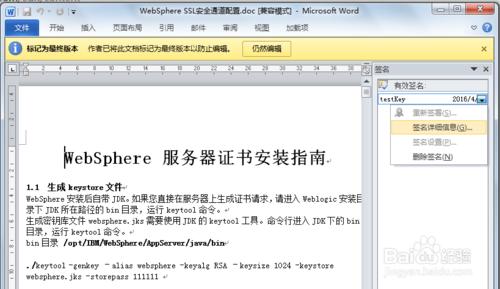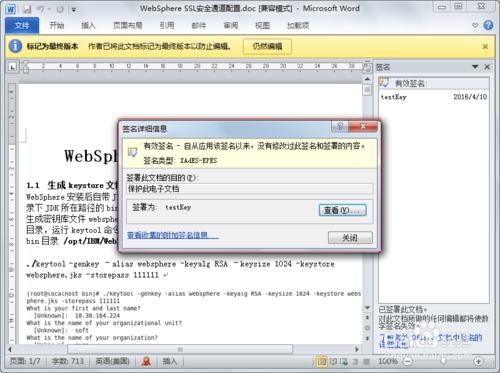本文介紹如何使用數字證書對Office Word2010進行數字簽名,以保證word文件的安全性。
工具/原料
Office Word2010
數字證書
電腦一臺
方法/步驟
數字證書已經安裝,可通過IE瀏覽器的"工具"->"Internet選項"->"內容"->“證書”檢視。
開啟office word 2010.
依次找到“檔案”->"資訊"->“保護文件”,如下所示:
點選“保護文件”->“新增數字簽名”
填寫“簽署此文件的目的”,並選擇剛才的數字證書進行簽名。
依次點選“確定”->“簽名”,完成數字簽名,此時可以看到如下圖所示:
點選“檢視簽名”,會開啟文件。看到“簽名”一欄。
在簽名欄中,右鍵->"簽名詳細資訊",會看到詳細的簽名信息。
注意事項
數字證書可以利用openssl或keytool來生成。